在以前最討厭頭髮的去背,
高級的用色板,懶的話就用濾鏡的摘取,
不過色板太複雜,摘取要很漂亮的話也是得花時間,
沒想到CS5 的quick selection tool 真是太好用了,
在這邊分享給大家。(因為我沒有PC,所以按鍵我是以MAC為主)
首先先開啓照片....
在工具欄找到quick selection tool,
如果內定是magic wand tool的話,就按住旁邊就會出現選擇視窗可以點選quick selection tool
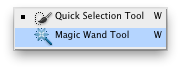
使用quick selection tool點選圖片中你要選取的地方(就是要保留的地方),quick selection tool會很聰明的幫你把輪廓選出來,如果有不小心跑出範圍的就按住option(PC 應該是alt),此時圈圈中間會由"+"變成"-",再去修改你要的範圍。頭髮的地方就大約輪廓上去就好,不用花太多時間在這上面。
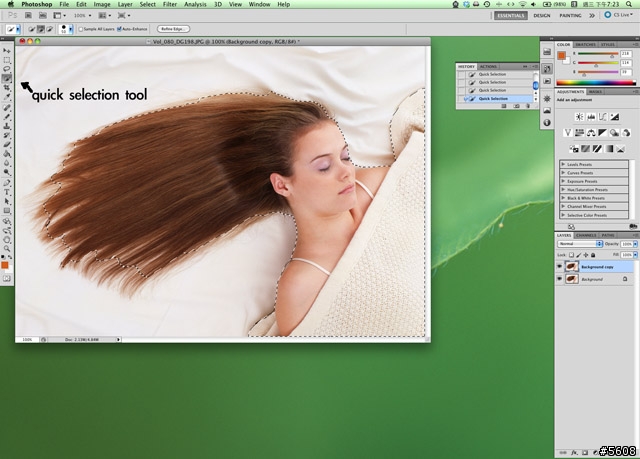
接下來點選上方 refine edge的按鈕,
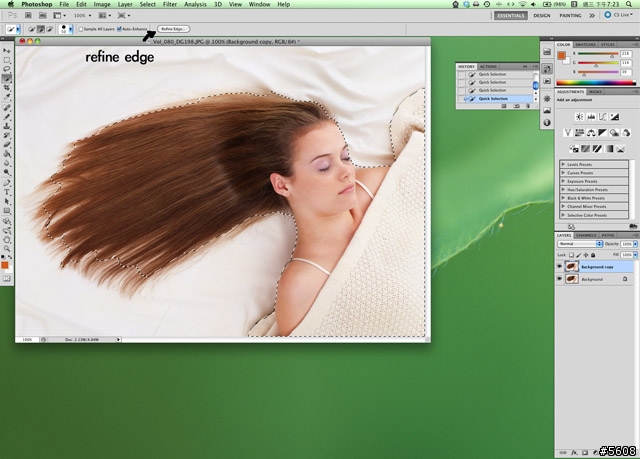
再將圖片切成black & white模式,
此時圖片選取範圍會變成白色沒選取到的地方就是黑色,游標也會變成一個圓圈。
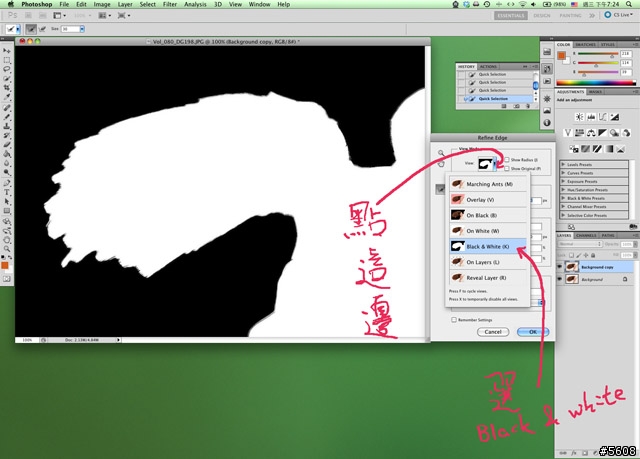
再來直接把游標在你要的範圍邊緣塗塗塗(直接按滑鼠就能塗了),然後你就會看到refine edge會幫你把邊緣找出來並納入選取範圍內。好了之後點OK,就能看到選取範圍。
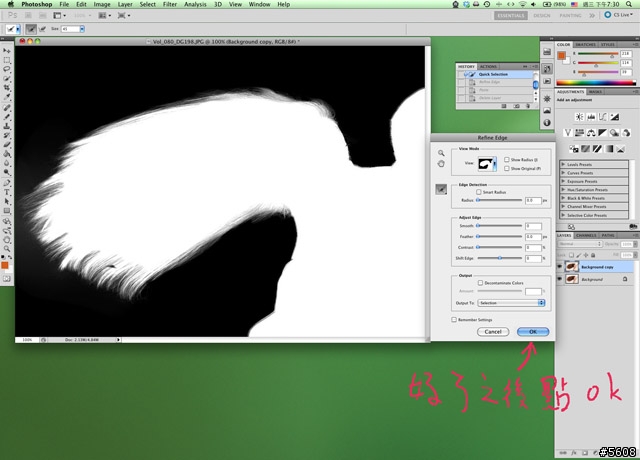
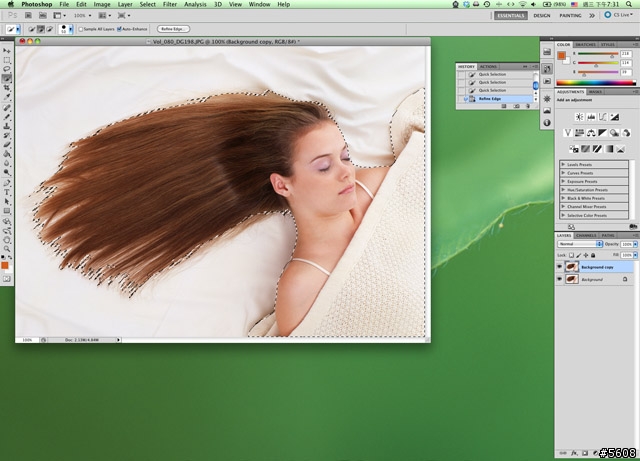
再按command+c (PC是ctrl + c) ,command +v (PC是ctrl + v)
這樣就把已經去背的人物貼上了,夠簡單吧~(其他圖層的眼睛要點掉,才能看到去背效果)
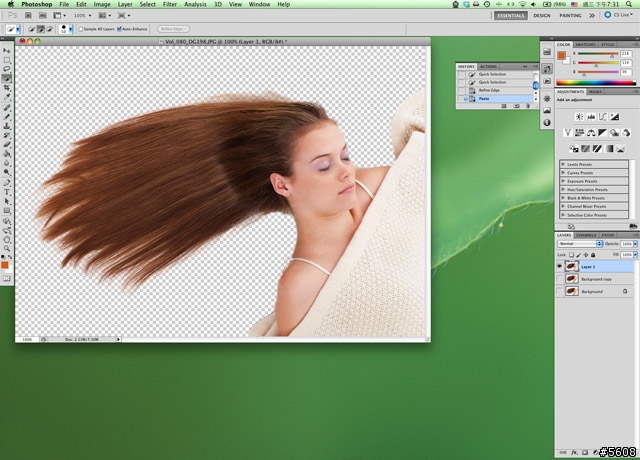
後記:
電腦只是工具,而這個工具會隨著科技進步而更進步,但是這個進步只是在處理時間上的節省而已,
設計最重要的還是創意及思維,這是工具再怎麼進步也無法取代的,共勉之。


 ...........
...........

























































































